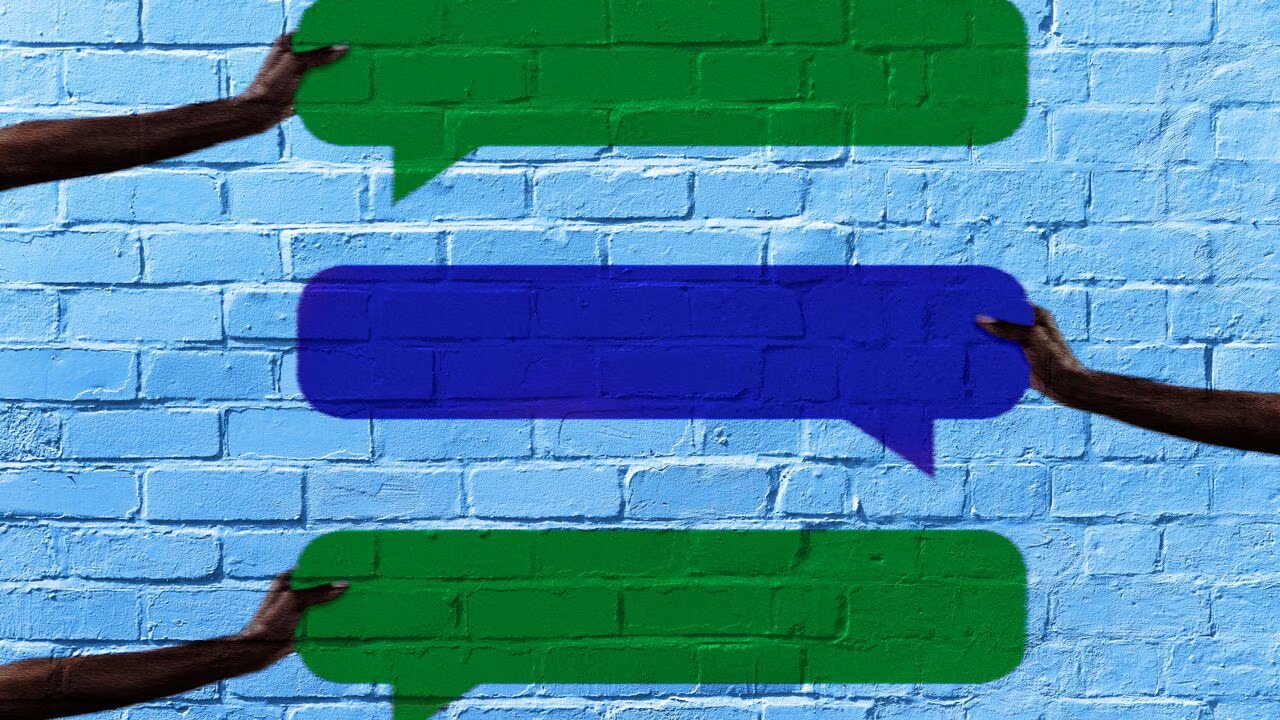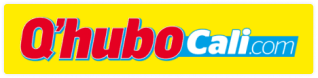WhatsApp permite una nueva función para cambiar el color de las letras en azul. Descubra cómo puede aprovechar esta característica.
¿Quieres añadir un toque único y sorprendente a tus mensajes de WhatsApp? Si eres de las personas que disfruta chatear constantemente y siempre está buscando nuevas formas de mejorar su experiencia en la aplicación, este truco es el que buscaba.
Ahora, podrás cambiar el color de las letras o fonts a un llamativo azul, dándole a tus conversaciones un aspecto original y divertido que llamará la atención de tus amigos. Aquí te explicamos cómo lograrlo en unos simples pasos.
Lo primero que debes saber es que este truco funciona tanto en dispositivos Android como en iPhone.
Le puede interesar: ¿Cómo saber si compró un celular robado?
Paso a paso
- Para comenzar, ve a la tienda de aplicaciones de tu dispositivo y descarga una de las siguientes aplicaciones: “Fonts” o “Blue Words”. Ambas están disponibles en la Google Play Store para Android y en la App Store para iOS.
- Una vez que hayas descargado la aplicación de su elección, debes instalarla en tu dispositivo y configúrala como la aplicación de teclado predeterminada. Esto permitirá que pueda utilizar las letras azules en cualquier aplicación de mensajería, incluyendo WhatsApp.
- Ahora, abra WhatsApp y selecciona cualquier chat para escribir un mensaje. Notarás que el teclado ha cambiado y que ahora tiene la opción de escribir con letras azules. Simplemente busca la opción correspondiente en el teclado y verás cómo tus letras se convierten en un tono azul o celeste instantáneamente.
- Una vez que hayas escrito tu mensaje con las letras azules, el destinatario lo recibirá y lo verá en el mismo color.
- Lo interesante de la aplicación “Fonts” es que también te ofrece la posibilidad de cambiar el estilo de la fuente de sus conversaciones de WhatsApp, lo que añadirá más variedad y personalización a tus mensajes.
- Ten en cuenta que la aplicación “Blue Words”, tiene una pequeña limitación: no cuenta con la letra ‘ñ’. Aunque puede no ser un problema mayor, es algo que debes tener en cuenta si tu idioma principal es el español.

¿Cómo hacer uso de nuevos formatos de texto sin instalar aplicaciones en WhatsApp?
WhatsApp ofrece una variedad de opciones para cambiar el formato del texto en tus mensajes, permitiéndote resaltar palabras o frases de diferentes maneras. A continuación, Whatsapp informa como puede utilizar nuevos formatos de texto sin necesidad de instalar aplicaciones adicionales.
Puede leer: Alerta: este virus troyano puede afectar gravemente su teléfono
- Cursiva: Si deseas escribir texto en cursiva, simplemente coloca un guion bajo “_” antes y después del texto que deseas resaltar. Por ejemplo, “texto”. Al enviar el mensaje, el texto aparecerá en cursiva para el destinatario.
- Negrita: Si prefieres escribir texto en negrita, utiliza un asterisco “*” antes y después del texto que deseas resaltar. Por ejemplo, “texto”. Al enviar el mensaje, el texto aparecerá en negrita para el destinatario.
- Tachado: Si deseas tachar el texto, utiliza una tilde “~” antes y después del texto que deseas resaltar. Por ejemplo, “
texto”. Al enviar el mensaje, el texto aparecerá tachado para el destinatario. - Monoespaciado: Si quieres escribir texto en formato monoespaciado, coloca tres comillas invertidas “”
antes y después del texto que deseas resaltar. Por ejemplo, “texto```”. Al enviar el mensaje, el texto aparecerá en formato monoespaciado para el destinatario. - Además, WhatsApp también ofrece atajos para facilitar el uso de estos formatos en dispositivos Android e iPhone. En Android, mantén presionado el texto que estás ingresando en el campo de texto y elige entre Negrita, Cursiva o Más. Al seleccionar “Más”, podrás optar por Tachado o Monoespaciado.
- En iPhone, mantén presionado el texto que estás ingresando en el campo de texto y selecciona “Seleccionar” o “Seleccionar todo”. Luego, elige la opción “Formato” para acceder a las opciones de Negrita, Cursiva, Tachado o Monoespaciado.
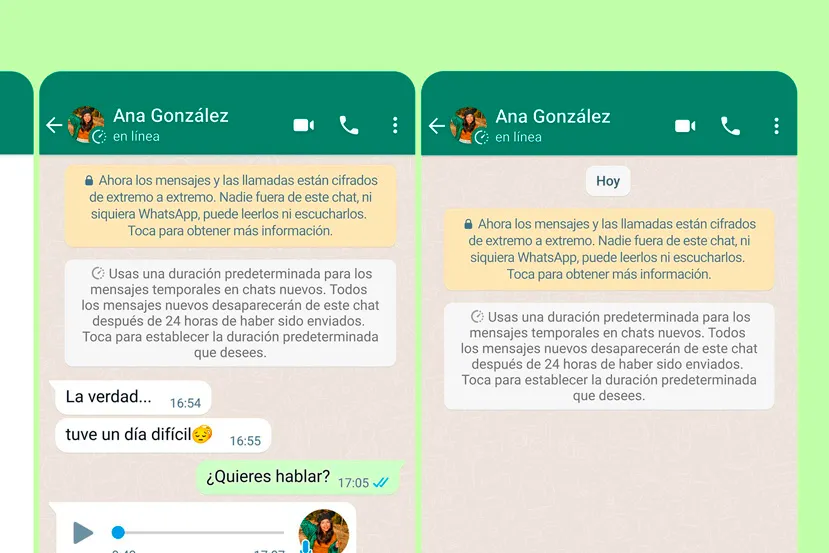
Más de un mes después del escándalo que rodeó a los funcionarios, Laura Sarabia y Armando Benedetti, ambos tendrán que rendir cuentas.https://t.co/fqgBHQG1E2
— Q'hubo Cali (@QhuboCali) July 4, 2023